ps怎样调整图片大小kb 图片kb降低方法
更新时间:2024-03-26 09:02:25作者:xtyang
在今天的数字化时代,图片在我们的生活中扮演着越来越重要的角色,有时候我们需要调整图片的大小来适应不同的需求,尤其是在网络上传输或存储的过程中。如何有效地调整图片的大小并降低图片的占用空间呢?下面我们就来探讨一下PS软件中如何进行图片大小的调整和图片大小的降低方法。
具体步骤:
1.首先打开ps,导入一张图片:点击文件 —— 打开;
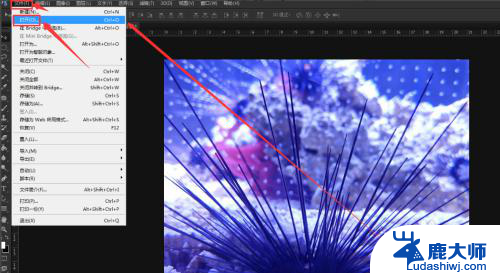
2.然后点击文件 —— 存储为web格式,或者使用快捷键alt+shirt+ctrl+s;弹出的界面中我们可以看见文件大小;
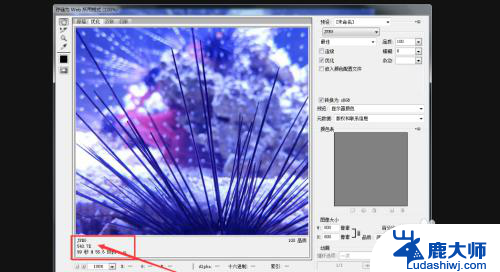
3.点击图片质量我们可以看见低,中。高,非常高,最佳五个等级 ,每个等级对应的品质不一样,例如:最佳对应100,选择非常高则可以降低大小;

4.接着点击右上角的三条杠标,打开优化文件内存面板,手动输入大小;如图

5.设置完成之后记得点击确定,然后我们就可以看到图片的内存大小缩小了;

6.最后点击储存,选择好储存位置编辑文件名称点击确定即可。
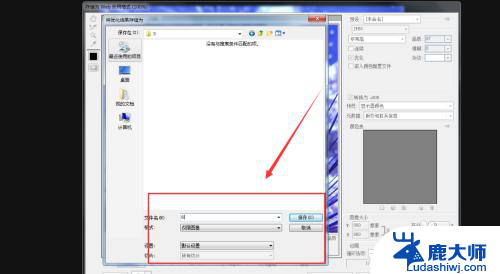
以上就是如何调整图片大小的全部内容,有需要的用户可以按照以上步骤进行操作,希望对大家有所帮助。
ps怎样调整图片大小kb 图片kb降低方法相关教程
- 电脑怎么改图片的kb大小 电脑图片大小kb修改方法
- 电脑调整图片大小kb 如何用电脑修改图片大小kb
- 电脑照片改大小kb怎么改 怎么压缩图片大小kb
- 电脑上修改图片大小kb 图片压缩软件怎么改变图片大小kb
- 怎样减小照片的kb大小?教你简单有效的方法
- 文档中图片大小设置 Word中如何调整图片大小快速方法
- wps如何让ppt里面的图片降低dpi 如何在wps ppt中调整图片dpi
- wps如何批量调整图片大小 wps如何批量调整图片尺寸大小
- 图片kb怎么缩小 图片压缩软件怎么使用
- wps如何调整图片大小 wps如何缩放图片大小
- 符号全角和半角的切换 Word中问号怎样改为全角符号
- 手机桌面顶部显示天气怎么设置 手机屏幕如何设置时间和天气显示
- ssd硬盘分区表类型选mbr还是guid 固态硬盘如何判断使用MBR还是GUID
- 路由器为什么显示已连接不可上网 无线网络显示已连接但无法上网解决方法
- 爱奇艺可以投屏么 爱奇艺PC端视频怎样投射到智能电视上播放
- 如何关闭应用自启动 怎样关闭iOS设备的开机自动启动应用
电脑教程推荐